有时候为了更好地运用磁盘的存储空间,很多win10用户都会重新进行分盘,但是有的用户不小心出现分盘分错的情况,那么怎么删除呢?大家先打开计算机管理面板,然后找到磁盘管理,之后找到分盘出错的那个磁盘,右键选择删除卷,之后会出现一个提示,你根据实际情况进行确定就可以了。
win10分盘分错了怎么删除:
1、首先找到此电脑图标之后使用鼠标右键点击它,点击之后在出现的菜单中选择管理这个选项并点击。
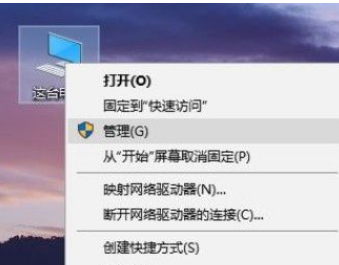
2、点击管理选项之后下一步在出现的界面左边,点击这个磁盘管理选项,如下图中所示,点击之后进入到磁盘管理界面。
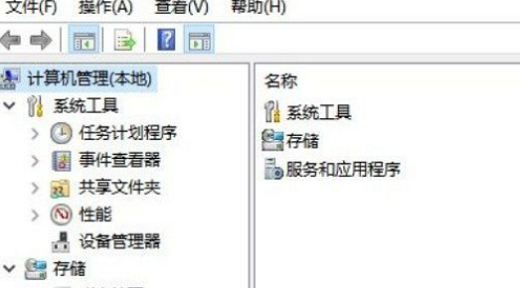
3、接下来在磁盘管理界面找到右边出现分盘错误的磁盘选中,如下图中所示,选中之后使用右键点击它。
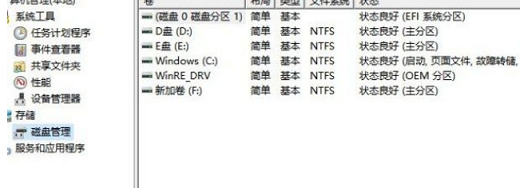
4、点击之后接下来就会出现一个操作菜单了,直接点击其中的删除卷这个选项准备进行删除操作。
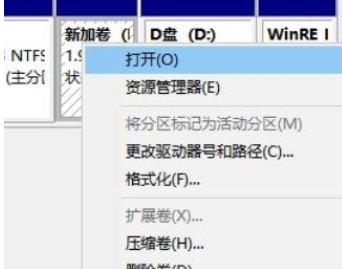
5、点击删除之后会出现下图所示的一个提示界面,确认要删除的话点击“是”按钮即可将选择的分盘错误的磁盘分区删除掉。
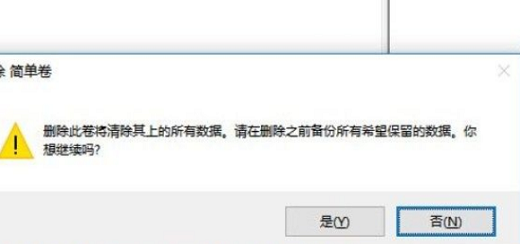
以上就是win10分盘分错了怎么删除的具体操作方法,有需要的朋友赶紧试一试这个方法吧,希望能够帮助到大家。